小翼管家怎么绑定网关
2024-06-08 02:20:01作者:02502攻略网
小伙伴们你们知道小翼管家怎么绑定网关呢?今天小编很乐意与大家分享小翼管家绑定网关的方法,感兴趣的可以来了解了解哦。
小翼管家怎么绑定网关?小翼管家绑定网关的方法
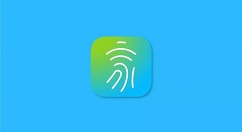
1、在小翼管家APP首页,点击下方菜单栏“网络”。
2、网络界面,点击左上方“点击即可绑定”。
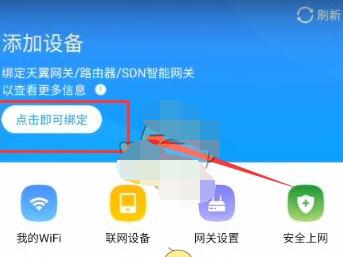
3、天翼网关绑定界面,点击蓝色字体“手机WiFi设置界面”。
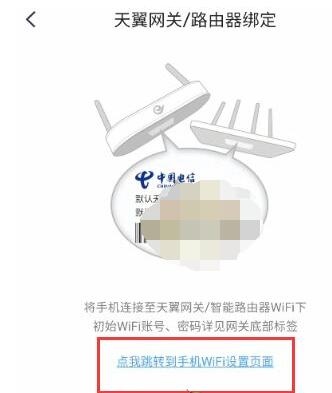
4、WLAN网络界面,开启WiFi,连接上和网关同一个WiFi。
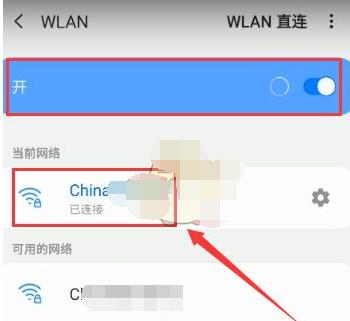
5、返回绑定界面,点击“我已连接”。

6、添加成功界面,提示“绑定成功”,小翼管家就完成网关绑定。
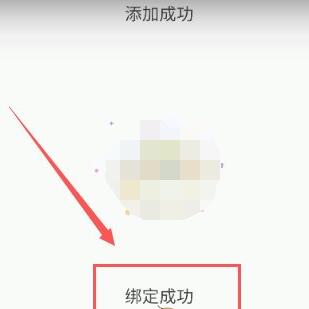
以上这里为各位分享了小翼管家绑定网关的方法。有需要的朋友赶快来看看本篇文章吧!

